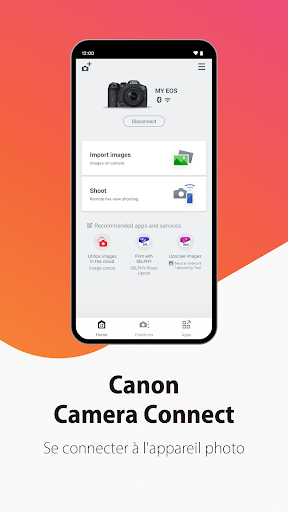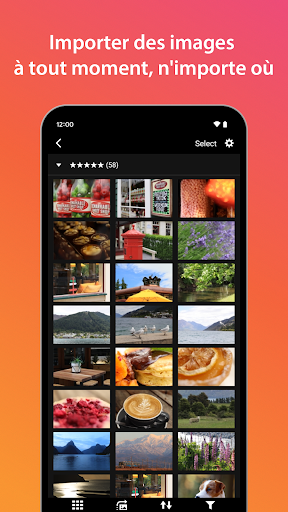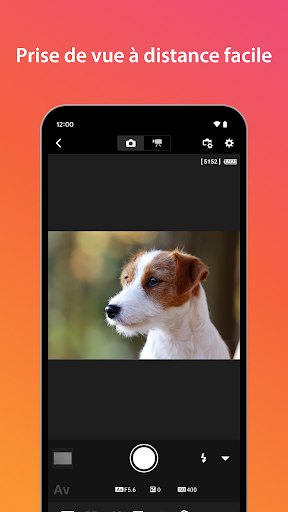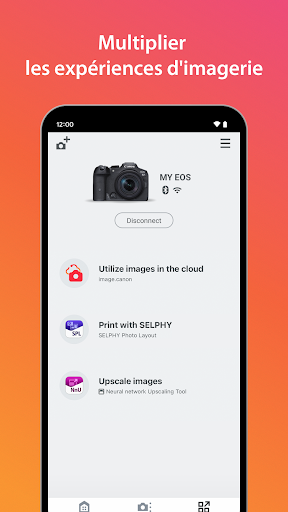La description
Canon Camera Connect est une application pour transférer des images prises avec des appareils photos Canon compatibles en direction de smartphone/tablette.
En se connectant à un appareil photo par Wifi (connexion directe ou via un modem sans fil), cette application fournit les options suivantes :
・Transférer et sauvegarder les photos de l'appareil sur un smartphone.
・Prendre des photos à distance avec la visualisation en direct de l'appareil depuis un smartphone.
・Se connecter aux divers services de Canon.
Cette application fournit également les options suivantes pour les appareils photos compatibles.
・Obtenir les informations sur l'emplacement du smartphone et les ajouter aux images de l'appareil photo.
・ Passer à une connexion Wifi à partir du statut d'appairage avec un appareil photo disposant du Bluetooth (ou d'une simple touche avec un appareil photo disposant de NFC)
・ Ouverture à distance de l'obturateur de l'appareil photo avec une connexion Bluetooth.
・ Transférer la dernière version du microprogramme.
*Pour les caractéristiques et modèles compatibles, veuillez visiter le site Web suivant.
https://ssw.imaging-saas.canon/app/app.html?app=cc
-Plates-formes compatibles
・Android 11/12/13/14/15
-Exigences Système Bluetooth
Pour la connexion Bluetooth, l’appareil photo doit disposer du Bluetooth, et votre appareil Android doit avoir le Bluetooth version 4.0 ou supérieure (prenant en charge la technologie Bluetooth Low energy) et doit avoir le SE Android 5.0 ou supérieur.
-Types de fichiers compatibles
JPEG, MP4, MOV
・L'importation des fichiers d'origine RAW n'est pas prise en charge (les fichiers RAW sont redimensionnés au format JPEG).
・Les fichiers MOV et vidéo 8K capturés à l'aide d'un appareil photo EOS ne peuvent pas être enregistrés.
・Les fichiers vidéo HEIF (10 bits) et RAW capturés à l'aide d'appareils photo compatibles ne peuvent pas être sauvegardés.
・Les fichiers AVCHD réalisés avec le Caméscope ne peuvent pas être sauvegardés.
-Remarques importantes
・Si l'application ne fonctionne pas correctement, réessayez après avoir fermé l'application.
・Le fonctionnement de cette application n'est pas garanti sur tous les dispositifs Android.
・Si vous utilisez un système de motorisation du zoom, veuillez régler la fonction Live View sur ON.
・Si la boîte de dialogue de confirmation du réseau OS apparaît lors de la connexion entre le téléphone et l'appareil photo, cochez la case pour effectuer la même connexion la prochaine fois.
・Les photos peuvent contenir des données personnelles telles que vos données GPS. Faites attention lorsque vous publiez des photos en ligne sur des sites accessibles à de nombreuses personnes.
・Pour plus d'informations, consultez les pages de votre site Web Canon local.
En se connectant à un appareil photo par Wifi (connexion directe ou via un modem sans fil), cette application fournit les options suivantes :
・Transférer et sauvegarder les photos de l'appareil sur un smartphone.
・Prendre des photos à distance avec la visualisation en direct de l'appareil depuis un smartphone.
・Se connecter aux divers services de Canon.
Cette application fournit également les options suivantes pour les appareils photos compatibles.
・Obtenir les informations sur l'emplacement du smartphone et les ajouter aux images de l'appareil photo.
・ Passer à une connexion Wifi à partir du statut d'appairage avec un appareil photo disposant du Bluetooth (ou d'une simple touche avec un appareil photo disposant de NFC)
・ Ouverture à distance de l'obturateur de l'appareil photo avec une connexion Bluetooth.
・ Transférer la dernière version du microprogramme.
*Pour les caractéristiques et modèles compatibles, veuillez visiter le site Web suivant.
https://ssw.imaging-saas.canon/app/app.html?app=cc
-Plates-formes compatibles
・Android 11/12/13/14/15
-Exigences Système Bluetooth
Pour la connexion Bluetooth, l’appareil photo doit disposer du Bluetooth, et votre appareil Android doit avoir le Bluetooth version 4.0 ou supérieure (prenant en charge la technologie Bluetooth Low energy) et doit avoir le SE Android 5.0 ou supérieur.
-Types de fichiers compatibles
JPEG, MP4, MOV
・L'importation des fichiers d'origine RAW n'est pas prise en charge (les fichiers RAW sont redimensionnés au format JPEG).
・Les fichiers MOV et vidéo 8K capturés à l'aide d'un appareil photo EOS ne peuvent pas être enregistrés.
・Les fichiers vidéo HEIF (10 bits) et RAW capturés à l'aide d'appareils photo compatibles ne peuvent pas être sauvegardés.
・Les fichiers AVCHD réalisés avec le Caméscope ne peuvent pas être sauvegardés.
-Remarques importantes
・Si l'application ne fonctionne pas correctement, réessayez après avoir fermé l'application.
・Le fonctionnement de cette application n'est pas garanti sur tous les dispositifs Android.
・Si vous utilisez un système de motorisation du zoom, veuillez régler la fonction Live View sur ON.
・Si la boîte de dialogue de confirmation du réseau OS apparaît lors de la connexion entre le téléphone et l'appareil photo, cochez la case pour effectuer la même connexion la prochaine fois.
・Les photos peuvent contenir des données personnelles telles que vos données GPS. Faites attention lorsque vous publiez des photos en ligne sur des sites accessibles à de nombreuses personnes.
・Pour plus d'informations, consultez les pages de votre site Web Canon local.
Afficher plus
OTHERS:PHOTOGRAPHY
Quoi de neuf dans la version 1.3.5
Dernière mise à jour le Jan 13,2025
Corrections de bugs mineurs et améliorations. Installez ou mettez à jour vers la dernière version pour découvrir les nouveautés !
Montrer moin
Captures d’écrans
Renseignements
-
Mise à jour2025-01-13
-
Version actuelle1733198853
-
Taille de l’apk0MB
-
Nécessite AndroidAndroid 4.4+